修改此控制項目會使頁面自動更新

開始使用 Mac 上的「螢幕使用時間」
你可以使用「螢幕使用時間」來取得你在 App、網站和其他項目上所花費時間的相關資訊。你也可以設定分級保護控制,包含限制。
開啟「螢幕使用時間」
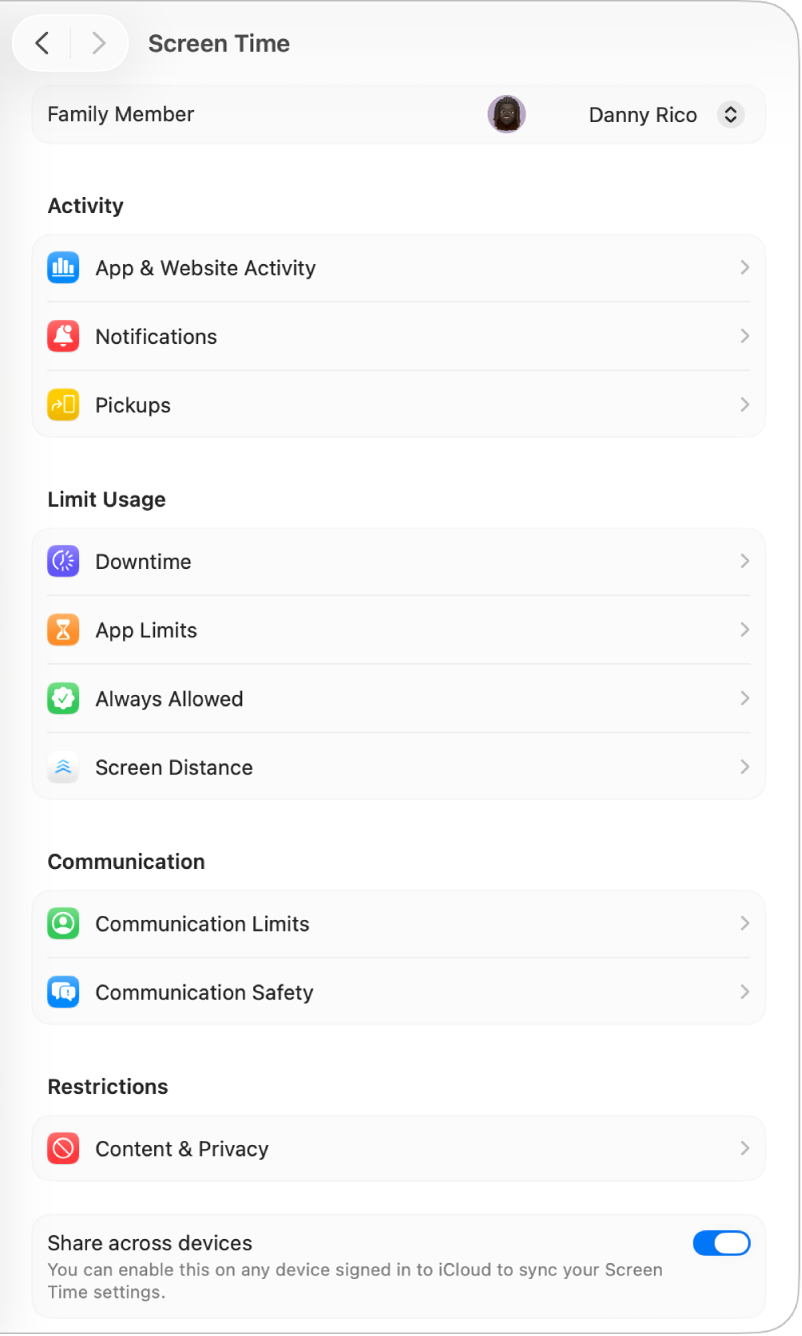
前往 Mac 上的「系統設定」App
 。
。按一下側邊欄中的「螢幕使用時間」
 。(你可能需要向下捲動。)
。(你可能需要向下捲動。)按一下「App 與網站活動」,然後按一下「開啟 App 與網站活動」。
管理子女的裝置
若你是「家人共享」群組中的家長或監護人,你可以從你自己的裝置管理子女的帳號。
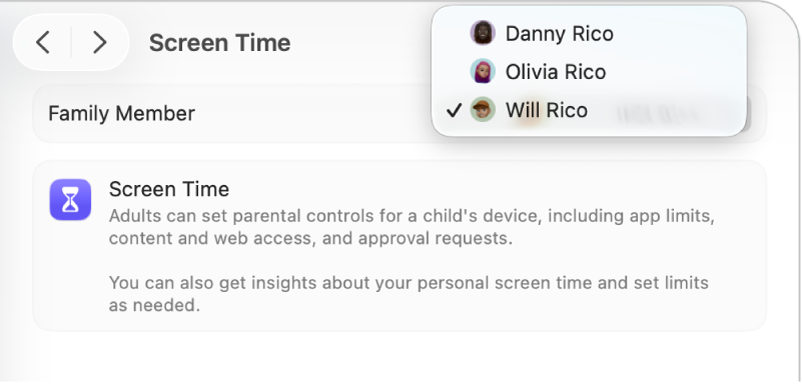
前往 Mac 上的「系統設定」App
 。
。按一下側邊欄中的「螢幕使用時間」
 。(你可能需要向下捲動。)
。(你可能需要向下捲動。)按一下「家庭成員」彈出式選單,然後選擇子女。
若你沒看到「家庭成員」彈出式選單,請確定你已登入「Apple 帳號」並使用「家人共享」。
查看「螢幕使用時間」報告
前往 Mac 上的「系統設定」App
 。
。按一下側邊欄中的「螢幕使用時間」
 。(你可能需要向下捲動。)
。(你可能需要向下捲動。)按一下「App 與網站活動」,然後使用圖表上方的彈出式選單和箭頭按鈕,選擇顯示單一日期或星期。
請參閱在「螢幕使用時間」中追蹤 App 和裝置使用狀況以取得更多詳細資訊。
設定限制
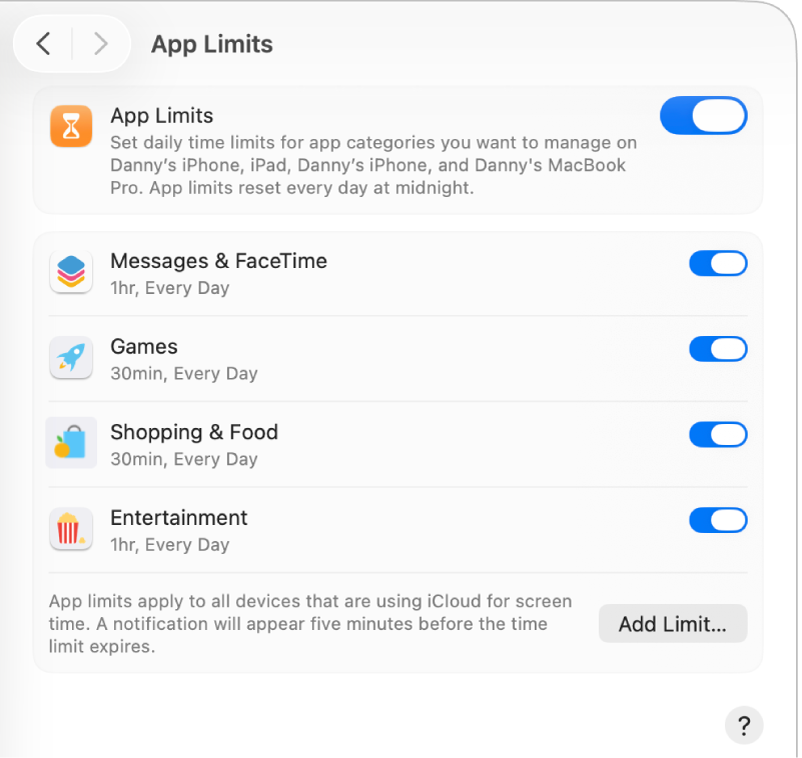
前往 Mac 上的「系統設定」App
 。
。按一下側邊欄中的「螢幕使用時間」
 。(你可能需要向下捲動。)
。(你可能需要向下捲動。)執行下列任一操作:
按一下「停用時間」,然後排定離開螢幕的時間。
按一下「App 限制」,然後設定 App 和網站的時間限制。
按一下「內容與隱私權」,然後限制兒少不宜的內容、購買項目、下載項目和隱私權設定。
按一下其他選項。如需完整列表,請參閱:更改「螢幕使用時間」設定。
感謝您的寶貴意見。